Win8如何开启/关闭inprivate
发布时间:2016-11-04 12:53
相关话题
当我们在电脑上浏览网络信息的时候总是不可避免的会被人知道。这时候,我们就需要开启InPrivate功能。今天小编给大家介绍下Win8如何开启/关闭inprivate吧。
Win8开启/关闭inprivate方法
1.打开IE浏览器,然后依次点击 齿轮,安全,InPrivate浏览。
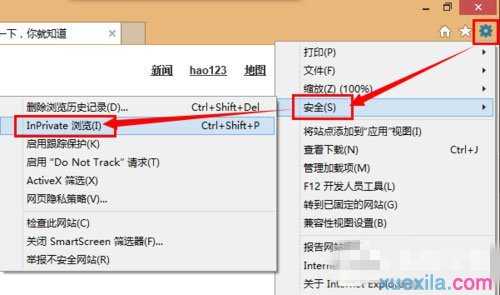
2.打开的窗口中即可进行 InPrivate浏览。直接输入网址并回车,即可在InPrivate保护下浏览网页了。
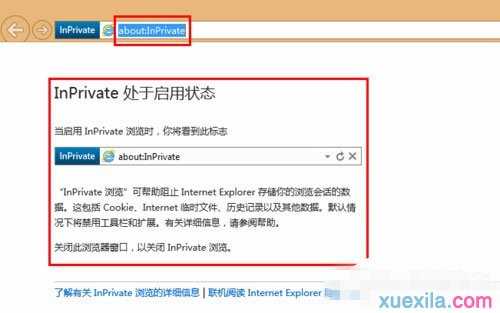
3.点击新建标签页,在此窗口中打开的标签页也会显示InPrivate标志,并且也会处于InPrivate安全保护下。

Win8如何开启/关闭inprivate:使用快捷方式开启InPrivate窗口
1.右击 IE快捷方式图标,选择属性。
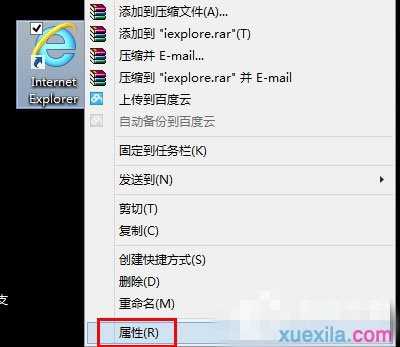
2.在目标位置在最后面添加 “ private”(不包括引号,且private前有一个空格),点击确定。
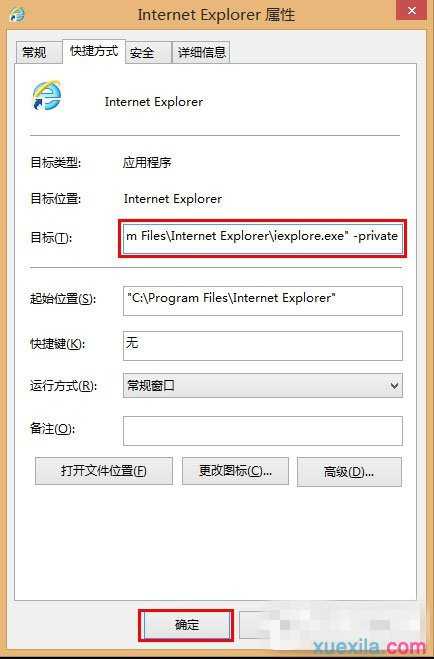
3.双击此快捷方式,即可打开在InPrivate保护下的浏览窗口了。
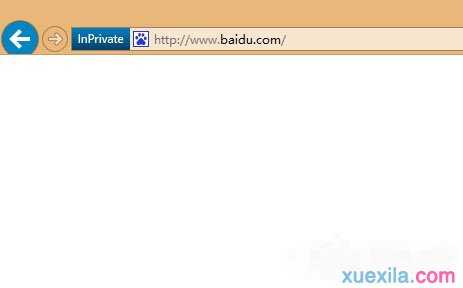
Win8如何开启/关闭inprivate:关闭InPrivate
InPrivate保护模式近对于使用“InPrivate浏览功能”开启的窗口有效,如果要关闭InPrivate保护,仅需关闭网页窗口即可。
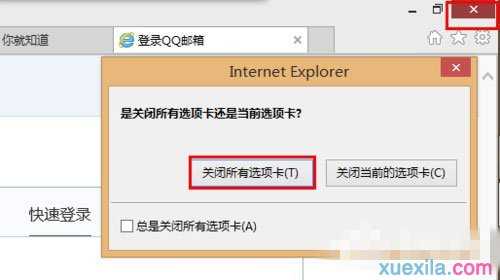

Win8如何开启/关闭inprivate的评论条评论